このページでは、Keynote【iPad版】の基本操作方法を解説します。
Keynoteの使い方・基本操作【iPad版】
1. 新規スライドを追加する
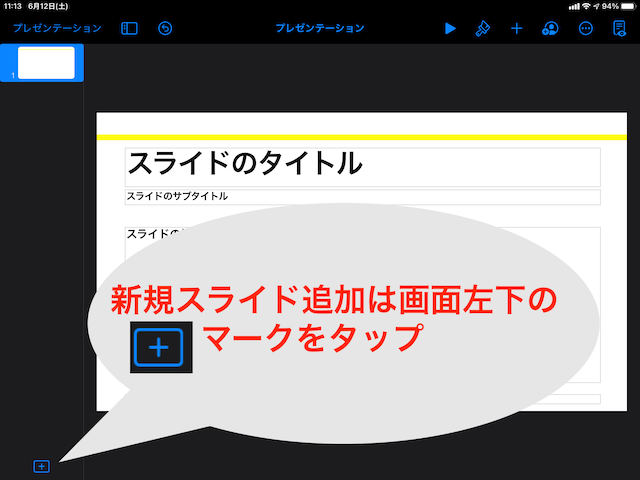
新規スライドを追加する場合には、スライド編集画面で、画面左下の「+」マークをタップします。
2. テキストボックスの追加方法
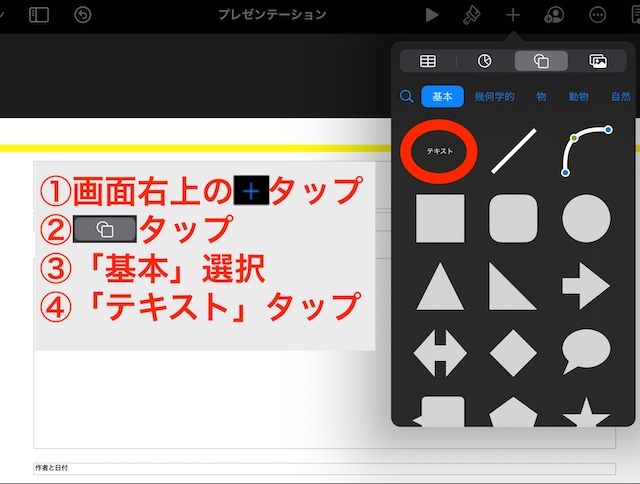
テキストボックスを追加するには、何もオブジェクトを選択していない状態で画面右上の「+」マークをタップします。その後、上記画像のようにマークを選択。「基本」をタップすると「テキスト」という項目が現れるので、それをタップします。
3. 文字のフォントや大きさの変更方法
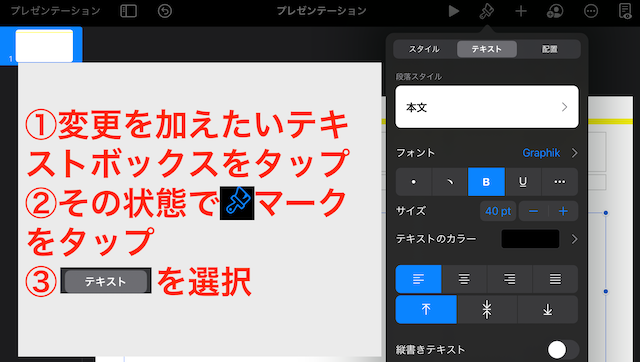
- 文字のサイズやフォントを変更したいテキストボックスをタップ
- 1の状態でペイント(はけ)マークをタップ
- 表示される「テキスト」マークをタップ選択すると文字のフォントやサイズ、カラーなどが変更できる
4. 画像や動画の挿入
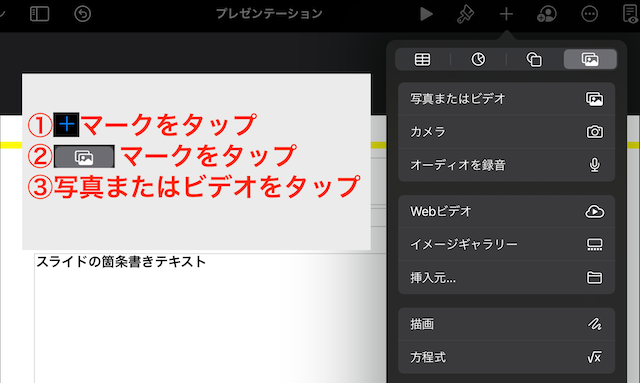
- 「+」マークをタップ
- 写真アイコンをタップ
- 「写真またはビデオ」をタップ
5. アニメーションの追加

- アニメーションを追加したいオブジェクトをタップ
- タップで出てきた「アニメーション」の文字をタップ
- 画面下にアニメーション設定項目が出てくるので選択
- 設定が終了したら、画面右上の「完了」をタップ
6. オブジェクトのコピー
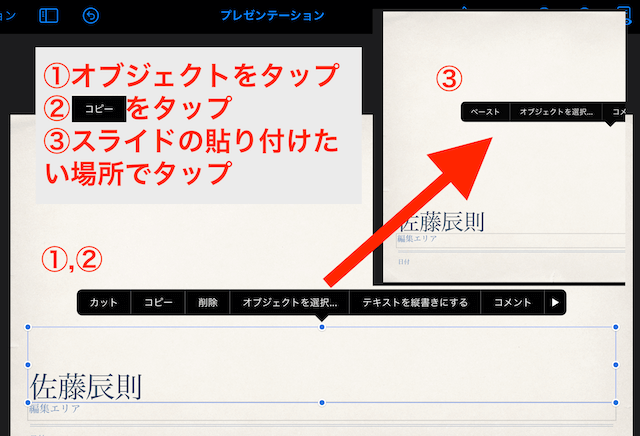
- コピーしたいオブジェクトをタップ
- ポップアップの「コピー」をタップ
- スライド上のコピーを貼り付けたい場所をタップ
- ポップアップの「ペースト」をタップ
